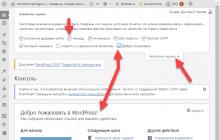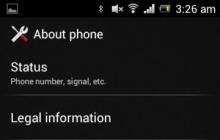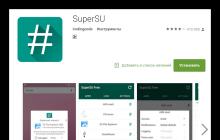Как правило, любая возникающая неполадка в компьютере легко устраняется. В этом нам могут помочь появляющиеся системные сообщения. Проанализировав этот набор букв и символов, можно с высокой точностью выяснить, в чем возникла проблема.
Возможные причины
Появившейся во время установки windows xp синий экран, означает довольно серьезные неполадки.
Могут быть такие варианты:

Их решения
Что же делать в таких плачевных случаях? К счастью решить такую проблему может каждый. Несмотря на большое многообразие системных конфликтов, все они решаются приблизительно одинаково.
Сделать можно следующее:


При установке windows xp синий экран 0x000000a5

Почему при инсталляции ОС появляется такая ошибка? Она обозначает неполадки с оперативной памятью.
Давайте разберемся, что можно сделать:
- если на вашем компьютере установлено сразу несколько модулей оперативной памяти, попробуйте поочередно их вытаскивать и повторять процесс установки Windows. Чаще всего такой метод помогает, ибо редки планки выходит из строя одновременно;
- если это не помогло, следует сменить планки RAM;
- при наличии лишь одной планки, можно попробовать вернуть её к жизни. Для этого следует почистить контакты в материнской памяти, и саму плату ОЗУ, а также выдуть пыль. Будьте осторожны, дабы не повредить микросхемы.

При запуске программы установки обратите внимание на все надписи. Если на экране присутствует сообщение ACPI BIOS ERROR значит проблема с системными драйверами.
Решить её можно очень просто:
- начинаем инсталляцию сначала;
- ждем пока на экране появится надпись Press F6 if you need to install third-party SCSI or RAID driver;
- затем нажимаем клавишу F7;
- в результате проблема будет исчерпана.
Видео: Синий экра
Другие ошибки
Другая не менее распространенная ошибка - 0x00000050. Чаще всего она выявляется при попытке установки ОС поверх уже имеющейся.
Она может появиться по следующим причинам:

- неполадки или отказ аппаратных средств;
- дефекты видеокарты, либо оперативной памяти;
- повреждение NTFS;
- проблемы с антивирусной программой (в основном Касперский).
Что же можно сделать в таком случае:
- проверить все оборудование. Если какое-то было вставлено в материнскую плату, его следует протестировать в первую очередь;
- поочередно отключать все системные сервисы;
- проверить жесткий диск с помощью утилиты Chkdsk.

В некоторых случаях может появляться ошибка 0x0000007B. Появляется она обычно во время завершения копирования файлов, то есть перед выбором раздела. Она заключается в конфликте интерфейса Sata. Чтобы исправить её следует заменить AHCI на IDE.
Делается это следующим образом:
- заходим в BIOS;
- находим пункт SATA MODE;
- выбираем вкладку Main. Нажимаем на Enter;
- http://f1comp.ru/wp-content/uploads/2013/02/13022013727.jpg
- Фото: смена режима SATA
- выставляем режим IDE;
- выбираем пункт сохранить и выйти.
Вот и все, как видите разобраться с так называемым «синим экраном смерти» совсем несложно. С этим под силу справиться даже рядовому пользователю. Чтобы в будущем не возникало подобных неприятностей, старайтесь регулярно тестировать все оборудование. В этом вам помогут специальные диагностические программы.
>Операционные системы Windows XP и 7, несмотря на прекращение официальной поддержки со стороны компании Microsoft, и довольной мощной рекламной кампании относительно десятки, продолжают занимать лидирующие позиции на рынке операционных систем. Их надёжность проверена годами и доказана миллионами довольных пользователей. Тем не менее, даже при их использовании могут возникать ошибки, мешающие полноценной работе.
Одна из них - ошибка 0x0000007b, в результате чего появляется так называемый синий экран смерти , компьютер не реагирует на ваши действия от слова «совсем». Единственный выход - перезагрузка, но и она в таких случаях не помогает. Чаще всего возникает проблема при переустановке Windows XP или 7, и проявляет себя при загрузке системы, хотя это может произойти и при других ситуациях. Примечательно то, что ситуация может повториться даже на новом компьютере или ноутбуке.
В этой статье рассмотрим, по каким причинам возникает ошибка 0x0000007b при установке Windows XP или Windows 7, а также все способы решения. Если вы всё прочтёте и будете внимательно следовать инструкциям, у вас без проблем получится всё исправить.
На самом деле причин, по которым возникает синий экран с ошибкой stop 0x0000007b, довольно-таки много. Причём все они прямо зависят от того, какую операцию в этот момент вы выполняете. Единственное, что между ними общего, это установка Windows XP, а также запуск этой версии или более новой Windows 7. Итак, что может быть причиной проблемы?
При запуске системы:
- Повреждение важных системных файлов, отвечающих за запуск системы.
- Вирусы, которые могут проникать в систему очень глубоко и влиять на работу системы.
- Физический дефект жёсткого диска компьютера или ошибки в его работе.
- Вставленная в USB-разъём флешка.

Так выглядит ошибка 0x0000007B
При установке системы:
- Некорректные установки BIOS, из-за чего происходит сбой.
- Некорректная работа драйверов, использующихся в контроллере загрузки. Если они повреждены, контроллер попросту не может выполнить процедуру установки Windows до конца.
- Отсутствует поддержка жёсткого диска или контроллера SCSI устанавливаемой операционной системы. Может быть на современных моделях компьютеров или ноутбуков, так как XP уже считается устаревшей.
Способы решения
Во время запуска системы
Запуск последней рабочей конфигурации
Поскольку сбой может быть временным и случайным, в Windows 7 и XP можно очень просто вернуться к последней рабочей конфигурации. Что это значит? Во время работы система в специальный раздел на жёстком диске копирует рабочие файлы, отвечающие за запуск системы и её полноценную работу. Также время от времени создаётся образ рабочего состояния системы, при котором всё работает должным образом. На жёстком диске хранятся несколько таких образов. При каждом запуске компьютера система автоматически выбирает самый последний и со временем более старые настройки удаляются. Поэтому, если при запуске возникает ошибка 0x0000007b, попробуйте открыть последнюю рабочую настройку.
Для этого во время запуска операционной системы, нажмите кнопку F8, чтобы выйти в меню загрузки. Для того чтобы запустить этот режим наверняка, и не прозевать момент, нажмите кнопку несколько раз. Вы увидите список вариантов загрузки: безопасный режим , ведение журнала загрузки, режим отладки и другие. Вам нужно выбрать «Последняя удачная конфигурация (дополнительно)». Если всё пройдёт успешно, начнётся нормальная загрузка Windows. Если же этого не произошло, этот способ вам не поможет, поэтому попробуйте один из следующих.

Выбираем «Последняя удачная конфигурация (дополнительно)»
Проверка диска на ошибки
Жёсткий диск - не самый надёжный компонент вашего компьютера, особенно если он не твёрдотельный. Он имеет движущиеся механизмы, состоит из магнитной поверхности и считывающей головки. Если вы пользуетесь ноутбуком и часто работаете на нём прямо на ходу, возможно, даже в транспорте, возможны повреждения некоторых секторов жёсткого диска. Если будет повреждён сектор, на котором записаны системные файлы, необходимые для работы Windows 7 или XP, запуск будет невозможным. Чтобы убедиться в том, работает ли ваш жёсткий диск с ошибками или возможна ещё какая-либо причина, потребуется воспользоваться фирменной утилитой проверки жёсткого диска. Но как его открыть, если Windows не запускается?

Обычно такой проверки вполне достаточно для восстановления работоспособности. Если же диск повреждён настолько сильно, что стандартное средство Windows не может справиться с проблемой, попробуйте воспользоваться специализированным программным обеспечением для реанимации жёстких дисков. Если же проблемы не были обнаружены, но ошибка 0x0000007b повторяется, попробуйте следующий способ.
Проверка на вирусы
Некоторые вредоносные файлы настолько коварны и опасны, что проникают глубоко в системный раздел Windows и повреждают системно важные компоненты, в результате чего возникает ошибка 0x0000007b. Если предыдущие два способа вам ничем не помогли, попробуйте провести проверку на наличие вирусов, загрузив компьютер в безопасном режиме. Вот пошаговые действия, которые необходимо для этого выполнить:

При установке Windows XP
Неправильные настройки BIOS
Наиболее частой причиной, по какой вас может беспокоить ошибка 0x0000007b при установке Windows XP, является неправильно выставленный режим работы винчестера. Дело в том, что всё современные подключается по интерфейсу SATA, который обеспечивает надёжность и высокую скорость передачи данных, и использует современный стандарт ACHI, который позволяет задействовать все возможности SATA. Сама же Windows XP не поддерживает этот стандарт, так как в те времена его ещё не существовало. Соответственно, из-за этой несовместимости и происходит ошибка 0x0000007b при установке Windows XP и выходит синий экран.
Для возвращения работоспособности в настройках BIOS выставьте по умолчанию режим IDE, который будет работать в режиме совместимости с SATA. Где находится этот пункт настроек? Как выставить нужный параметр?
- Включите компьютер и перейдите в BIOS. Зависимо от производителя ноутбука или материнской платы системного блока, клавиши или их комбинации, которые нужно нажимать для перехода в BIOS, может отличаться. Чаще всего это F2, Del, Esc.
- Зависимо от используемого типа БИОСа расположение меню может несколько отличаться. Вот что может потребоваться нажать:
- Главное меню - Advanced - OnChip SATA Type - Native IDE - F10 для сохранения настроек.
- Главное меню - Advanced - IDE Configuration - Compatible - F10 для сохранения настроек.
- Главное меню - Main - SATA Mode - IDE Mode - F10 для сохранения настроек.
- После активации режима повторите установку Windows XP.
Отсутствие драйвера контроллера
Windows XP известна своими сборками от различных программистов, которые либо вырезают некоторые компоненты для облегчения образа и возможности работы даже на старых и очень слабых системах, либо встраивают дополнительное программное обеспечение. При использовании обрезанных сборок очень часто можно столкнуться с тем, что в них отсутствует необходимый драйвер контроллера, из-за которого обрывается установка XP и выбивается синий экран с ошибкой.
Единственно верным решением будет загрузка другого образа операционной системы с уже встроенным драйвером. Для этого можно поискать другую сборку на торрент-трекерах и внимательно ознакомиться с описанием.
Заключение
Теперь вы знаете, как бороться с ошибкой 0x0000007b при установке или запуске Windows 7 или Windows XP. Мы описали наиболее часто встречающиеся причины её возникновения, а также наиболее действенные методы решения. Если же всё равно ничего не помогло, синий экран продолжает выскакивать, то стоит задуматься над покупкой нового компьютера или ноутбука либо же попросту полностью переустановить систему, скачать чистый и оригинальный образ. В комментариях просим вас указать, получилось ли у вас избавиться от проблемы по нашим рекомендациям.
Bsod: Stop 0x0000007B – стал появляться на одном компьютере очень часто, даже после переустановки Windows с нуля, скорее всего тут можно подозревать, что причины могут быть такие:
1)Из-за скачивания контента, где особенно горит красивая кнопка большая скачать, как правило это тоже не факт, маскируется все красиво под вирусы, вирусы или удаленное управление в виде BackDoor – может повредить загрузочные сектора HDD/SSD. В Ручном режиме, в полу автоматическом или даже автоматическим без участия человека по скрипту. Кстати Windows 7 x64 SP1 страдает в этот раз – это не какая то Windows 10, там было бы тоже самое, если бы была ошибка такая же. Ведь с Windows 7 пошли не желательные модификации, а точнее слишком много процессов и прочих служб. Как правило эта система для консолей и мобильных устройств создавалось, а для компьютера. Единственное на что клюют видимо на DirectX 12 какой то, который по сути не имеет поддержки большинства игр, даже ради них нет смысла этого делать, нормальная компания обязательно сделает выбор в DirectX Версии запуска игр, как к примеру Resident Evil 5 – запустить от DirectX 9 и от DirectX 10, 11 даже был для VR. А не принуждать использовать только строго один DirectX Такой то версии, много лет назад был выбор на не многие игры, даже кстати S.T.A.L.K.E.R. – и то можно было менять DirectX до 11 версии, это Зов Припяти – говорят он доработан по сей день.
2)Несовместимое ПО с видео картой, аудио драйвером особенно чаще всего Realtek AC 97 – к примеру может быть скачан старой версии, либо скачан не с официального сайта, такое было только на Windows XP SP2/3 – на сколько помню и много лет назад.
3)Частично совместимый драйвер на видео карту, бывает даже и так, но очень редко, 1к100, что сначала все будет работать отлично. Но вот драйвер на видео карту либо имеет последнюю версию для старых моделей карт только, что выходит несовместимость с ядрами систем Windows и может служить даже BSod. Ещё из опыта знаю, что чаще всего ATI Radeon не HD версии – страдают ещё хуже от последних версиях драйвера, поэтому рекомендуют Catalyst – ставить не последней версии. А в HD сериях – если драйвер установился, изображение показывает, но потом спустя несколько недель происходит перезагрузка Windows – то это говорит либо сама видео карта бракована уже, микросхемы не выдают должным образов вывод данных, либо микросхемы не могут обрабатывать уже полноценно то, что должны, происходит не до обработка. Чаще всего приводит к не показу вообще изображения, но очень редко к Bsod 0x0000007B.
Самое главное. По умолчанию лицензионной версии Windows XP/Vista/7/ – отключен параметр – автоматически перезагружать компьютер при отказе системы, то есть BSod не будет показываться, а будет постоянно перезагружаться, а вы синий экран можете и не увидеть вообще, потому что его надо после установки Windows обязательно включать для исследования симптома технической ошибки, по коду ошибке можно найти причины. Вот главная проблема, что он отключен, мало кто об этом знает, поэтому избранные меньше могут получать запросов об ошибках Bsod – всему виной создатели Windows – так как при установке Windows нет функции – показать код ошибки при отказе системы Windows Yes/No. Вот по этому база заполняется Bsod – только избранными и пишут ошибки по опыту, которые есть только избранные. Избранные ремонтируют системы не менее в два раза дороже (по сути должны, так как они могут эти ошибки исправить значительно лучше, чем нуб саибот/ NOOB) НУБ. Чайник и прочее.
Кстати все, что тут написано 100% правда, лично мой опыт.
Вы купили себе новенький ноутбук или системный блок и при попытке установить старую добрую Windows XP вылетает BSOD, или по-русски, синий экран смерти? Самая распространенная причина — режим работы контроллера жесткого диска.
AHCI что это?
Современные SATA винчестеры (начиная с SATA II) поддерживают расширенный режим управления контроллером AHCI (Advanced Host Controller Interface). В данном режиме работает «горячее» подключение дисков, кроме того, быстродействие дисковой подсистемы значительно быстрее. Чтобы установить Windows XP нужно в настройках BIOS отключить режим AHCI. Для этого найдите меню SATA Mode и переведите его в режим Native IDE или Disabled.
Windows XP при установке не видит жесткий диск.
Данная проблема может возникнуть, когда в дистрибутиве отсутствует драйвер для SATA жесткого диска, который работает в режиме AHCI. Некоторые модели BIOS не позволяют переключить режим работы HDD. В таком случае необходимо встроить SATA драйвер в дистрибутив Windows XP.
Как интегрировать SATA драйвера в дистрибутив Windows XP читайте
Как правило, любая возникающая неполадка в компьютере легко устраняется. В этом нам могут помочь появляющиеся системные сообщения. Проанализировав этот набор букв и символов, можно с высокой точностью выяснить, в чем возникла проблема.
Возможные причины
Фото: синий экран доставляет неприятности даже профессионалам
Появившейся во время установки windows xp синий экран, означает довольно серьезные неполадки.
Могут быть такие варианты:

Их решения
Что же делать в таких плачевных случаях? К счастью решить такую проблему может каждый. Несмотря на большое многообразие системных конфликтов, все они решаются приблизительно одинаково.
Сделать можно следующее:


При установке windows xp синий экран 0x000000a5

Почему при инсталляции ОС появляется такая ошибка? Она обозначает неполадки с оперативной памятью.
Давайте разберемся, что можно сделать:
- если на вашем компьютере установлено сразу несколько модулей оперативной памяти, попробуйте поочередно их вытаскивать и повторять процесс установки Windows. Чаще всего такой метод помогает, ибо редки планки выходит из строя одновременно;
- если это не помогло, следует сменить планки RAM;
- при наличии лишь одной планки, можно попробовать вернуть её к жизни. Для этого следует почистить контакты в материнской памяти, и саму плату ОЗУ, а также выдуть пыль. Будьте осторожны, дабы не повредить микросхемы.

Фото: ластиком можно вычистить планку
При запуске программы установки обратите внимание на все надписи. Если на экране присутствует сообщение ACPI BIOS ERROR значит проблема с системными драйверами.
Решить её можно очень просто:
- начинаем инсталляцию сначала;
- ждем пока на экране появится надпись Press F6 if you need to install third-party SCSI or RAID driver;
- затем нажимаем клавишу F7;
- в результате проблема будет исчерпана.
Видео: Синий экра
Другие ошибки
Другая не менее распространенная ошибка — 0x00000050. Чаще всего она выявляется при попытке установки ОС поверх уже имеющейся.
Она может появиться по следующим причинам:

Фото: иногда помогает обновление BIOS
- неполадки или отказ аппаратных средств;
- дефекты видеокарты, либо оперативной памяти;
- повреждение NTFS;
- проблемы с антивирусной программой (в основном Касперский).
Что же можно сделать в таком случае:
- проверить все оборудование. Если какое-то было вставлено в материнскую плату, его следует протестировать в первую очередь;
- поочередно отключать все системные сервисы;
- проверить жесткий диск с помощью утилиты Chkdsk.

Фото: обращаем внимание на все символы
В некоторых случаях может появляться ошибка 0x0000007B. Появляется она обычно во время завершения копирования файлов, то есть перед выбором раздела. Она заключается в конфликте интерфейса Sata. Чтобы исправить её следует заменить AHCI на IDE.
Делается это следующим образом:
- заходим в BIOS;
- находим пункт SATA MODE;
- выбираем вкладку Main. Нажимаем на Enter;
- http://f1comp.ru/wp-content/uploads/2013/02/13022013727.jpg
- Фото: смена режима SATA
- выставляем режим IDE;
- выбираем пункт сохранить и выйти.
Вот и все, как видите разобраться с так называемым «синим экраном смерти» совсем несложно. С этим под силу справиться даже рядовому пользователю. Чтобы в будущем не возникало подобных неприятностей, старайтесь регулярно тестировать все оборудование. В этом вам помогут специальные диагностические программы.
» Синий экран смерти (BSOD) в Windows XP – а смерть ли?
Синий экран смерти (BSOD) в Windows XP – а смерть ли?
Одной из проблем, нередко возникающих у пользователей операционной системы Windows, является синий экран смерти (Blue Screen of Death, BSoD).
Наверное, нет человека, который никогда не видел эти белые буквы на синем фоне, говорящие о критической ошибке в процессе работы системы. Немало о BSoD шутят «любители» Windows XP, говоря, что избавить от него могут лишь убийство операционной системы и ее установка с чистого листа. И, желательно, не детище Билла Гейтса. Но, как показывает практика, не так страшен черт, как его малюют, и синий экран смерти лечению поддается.
Что представляет из себя BSoD?
Синий экран смерти – это сообщение о сбое операционной системы Windows XP/Vista/7/8, возникшее из-за неустранимой ошибки в выполняющемся коде ядра. Чаще всего оно связано с выполнением недопустимой операции драйвером, отвечающим за стабильную работу системы. Перезагрузка, заданная по умолчанию после выхода BSoD, лишает пользователя всех несохраненных данных, но сами логи появляются в системном журнале. Дамп памяти создается (если такое предусмотрено в настройках Windows XP) в расширении *.dmp и может быть впоследствии изучено и отправлено на отработку компании Microsoft.
Текст на экране отражает следующую информацию:
- Код ошибки, так называемый STOP-код, и его значение
- 4 дополнительных параметра для отладочных утилит
- Адрес места на жестком диске, где возникла ошибка (если удалось определить)
- Название неисправного драйвера (если удалось определить)
- Краткие инструкции от Microsoft по перезагрузке Windows XP и рекомендации борьбы с BSoD, если экран появился во второй и более раз.

После того, как пользователь увидел синий экран смерти, единственное, что он может сделать – это перезагрузить компьютер.
STOP-код
Главным ключом к избавлению от синего экрана смерти является код возникшей ошибки – STOP-код. Для точного определения проблемы в текстовом виде выводится описание, а затем и его символьное значение в шестнадцатеричном виде 0x00000000.
![]()
Так что не спешите перезагружать компьютер. Запишите STOP-код и с помощью другого ПК или устройства с доступом к интернету определите, почему же появляется синий экран смерти. Если же вы не успеваете определить код ошибки, то в настройках системы отключите автоматическую перезагрузку Windows XP. Сделать это можно следующим образом:

В итоге вы сможете просмотреть синий экран смерти при новом сбое системы, а потом и избавиться от него.
Наиболее распространенные STOP-коды и способы их устранения
Значение
:
STOP 0x0000000A, IRQL_NOT_LESS_EQUAL
Причины:
Неисправные драйвера или ошибки системных утилит и антивирусных программ
Действия:
Удалите или отключите драйвера недавно подключенных устройств, переустановите конфликтующие программы.
Значение:
STOP 0x0000001E, KMODE_EXCEPTION_NOT_HANDLED
Причины:
В большинстве случаев синий экран смерти появляется из-за конфликта драйверов
Действия:
Удалите, отключите или обновите драйвера, указанные в BSoD. Удостоверьтесь, что новые устройства были подключены корректно и являются совместимыми с уже установленными.
Значение:
STOP 0×00000024, NTFS_FILE_SYSTEM
Причины:
Извещение о том, что проблема заключается в жестком диске, а именно в работе файловой системе NTFS.
Действия:
Может помочь установка HDD в режим S.M.A.R.T в настройках BIOS или же проверка его на целостность с помощью системных утилит. Например, с этим хорошо справляется программа Victoria.
Значение:
STOP 0x0000002E, DATA_BUS_ERROR
Причины:
Неполадки с оперативной памятью или же неисправным железом.
Действия:
Если установка новой планки RAM, вызвала синий экран смерти – вытащите ее из гнезда и попробуйте запустить Windows XP. Если ошибка возникла снова, то переведите статус Memory caching в БИОС на Disabled. В другом случае придется выяснить, какой компонент компьютера дал сбой и удалить/заменить его.
Значение: STOP 0×00000050, PAGE_FAULT_IN_NONPAGED_AREA
Причины: Эту ошибку Windows XP выдает, когда не может найти необходимые данные в памяти компьютера. Виновниками в этом случае являются устройства и программы, связанные с ОЗУ и ПЗУ. Неисправные планки оперативной памяти, поврежденные сектора на жестком диске, ошибки системных служб, блокирование доступа к информации антивирусами и проблемы в работе действующего NTFS тома – стоит рассмотреть все эти возможные причины, чтобы выявить настоящую и устранить синий экран смерти.
Действия: Проверьте железо с помощью специальных программ диагностики. Например, Memtest для ОЗУ и Victoria для жестких дисков. Восстановите данные из резервной копии Windows XP, если таковая имеется. Установка менее высокого уровня защиты антивирусной программы и изучение списка файлов, отправленных ею в черный список, так же может дать системе доступ к необходимой информации.
Значение:
STOP 0x0000007B, INACCESSIBLE_BOOT_DEVICE
Причины:
Синий экран смерти с этим значением появляется во время запуска системы, которая не может завершить отладку, потому как загрузчик Windows не успевает ее начать. Обычно связан этот STOP-код с неверно заданным ARC путем в загрузочном файле boot.ini, некорректными драйверами для SCSI, RAID или UDMA контроллеров или же неисправностью жесткого диска, куда была произведена установка Windows XP.
Действия:
Проверьте жесткий диск на наличие ошибок. При необходимости переустановите или обновите его драйвера. В БИОС установите подходящий режим считывания данных с HDD, например, установка нового харда с SATA-выходом требует сменить в IDE Configuration значение IDE на S-ATA. Если железо исправно, откройте терминал и запустите Chkdsk /f /r
в системном разделе. В том случае, когда диск нельзя подключить к другому компьютеру для проверки, воспользуйтесь установочным диском Windows XP и запустите средство восстановления системы. В терминале так же проведите Chkdsk /f /r.
Если STOP-код, который вывел вам синий экран смерти, не указан в вышеуказанном списке, следует воспользоваться этими общими рекомендациями по устранению BSoD:
. Даже если ошибка после исчезла после нее, не расслабляйтесь, так как со временем синий экран смерти может снова дать о себе знать. Лучше действовать на опережение и, выяснив причину, и устранить ее.

Они оба бесплатны и просты в использовании, но их нужно будет записать на диск или же сделать загрузочную флешку.
- Компьютер в первую очередь – это машина. Так что, если дело не в программной части, проверьте железо. Заменяя по очереди компоненты, проверьте систему на BSoD. Данный метод поможет, например, если неисправная видеокарта бьет переменным током по материнской плате и другим устройствам. Из-за этого Windows XP просто не сможет считать необходимые для запуска данные и выдает синий экран смерти.
- Если синий экран смерти выходит из-за ошибок на загрузочном диске, то, возможно, поврежден boot.ini. В лучше случае понадобится замена файла на корректный или же новая установка Windows XP. В худшем же случае остается только заменить неисправный жесткий диск.
Действуя исходя из STOP-кода и предприняв все рекомендуемые действия по борьбе с синим экраном смерти, вы сможете восстановить работу Windows XP и пользоваться ею еще долгое время. Главное – не опускать руки.